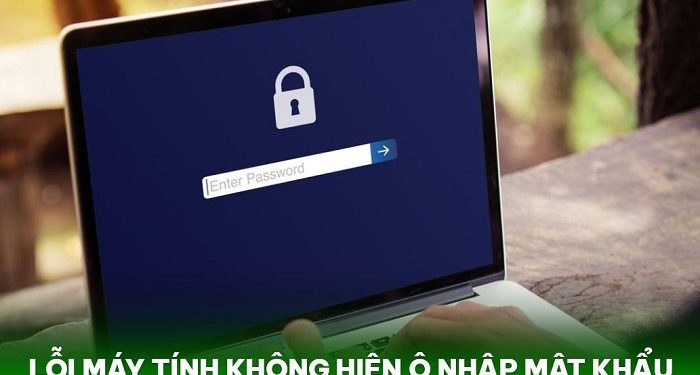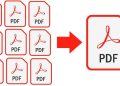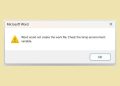Lỗi máy tính không hiện ô nhập mật khẩu là vấn đề mang đến nhiều sự khó chịu cho nhiều người. Để khắc phục lỗi này thì bạn sẽ cần tham khảo một số thông tin có trong bài của Trùm Thủ Thuật.
Trong quá trình sử dụng điện thoại, máy tính, người dùng có thể thiết lập mật khẩu với mục đích bảo vệ dữ liệu cá nhân bên trong thiết bị của mình. Để có thể truy cập được vào thiết bị, điều đầu tiên cần làm chính là nhập đúng mật khẩu. Vậy nếu chẳng may gặp lỗi máy tính không hiện ô nhập mật khẩu thì phải làm sao? Đến ngay với những thông tin sau đây và câu hỏi của bạn sẽ được giải đáp.

Lỗi máy tính không hiện ô nhập mật khẩu bắt nguồn từ đâu?
Để nhập được mật khẩu thì đầu tiên máy tính của bạn phải hiển thị ô để nhập mật khẩu. Còn nếu, bạn khởi động máy tính lên mà lại không có ô để nhập mật khẩu thì có thể là do một vài nguyên nhân như.
1: Lỗi khi thực hiện nâng cấp phần mềm không tương thích hoặc chưa nâng cấp phần mềm thích hợp.
2: Chương trình bảo vệ màn hình của máy tính đã bị hư hỏng và khiến cho máy tính không hiển thị ô nhập mật khẩu.
3: Đôi khi việc bạn không tìm thấy ô nhập mật khẩu khi mở máy tính. Đơn giản là do máy tính đang sử dụng tính năng ẩn khung nhập mật khẩu để tránh bị truy cập một cách trái phép.
4: Cuối cùng, khi máy tính của bạn gặp sự cố phần mềm hoặc phần cứng. Lúc này rất nhiều vấn đề có thể xảy ra và tình trạng không hiện ô nhập mật khẩu là một trong số đó.

Máy tính không hiện nhập mật khẩu thì phải làm sao?
Không thể nhập mật khẩu đồng nghĩa với việc không thể sử dụng được máy tính. Điều này chắc hẳn sẽ mang đến không ít sự khó chịu đặc biệt là với những ai đang có công việc gấp. Nếu chẳng may chiếc máy tính của bạn cũng đang gặp phải căn bệnh này thì hãy thử một vài biện pháp sau đây xem sao nhé!
1: Khởi động lại máy tính bằng bàn phím
Nếu máy tính bỗng dưng không hiển thị ô để nhập mật khẩu. Đây khả năng cao chỉ là một sự cố tạm thời và sẽ được khắc phục khi bạn khởi động lại máy tính. Nếu muốn thì bạn có thể làm nó bằng cách nhấn tổ hợp Shift + Alt + F4 hoặc nhấn giữ shift rồi chọn reset trên máy tính.
2: Nhấn giữ nút nguồn của máy tính để tắt máy
Nếu gặp tình trạng không hiện khung nhập mật khẩu khi bật máy trên hệ điều hành Windows 11. Bạn cũng có thể thử khắc phục bằng cách nhấn giữ nút nguồn cho đến khi màn hình máy tính tắt đi. Sau đó hãy đợi khoảng vài phút rồi khởi động lại máy tính để xem ô nhập mật khẩu đã hiện ra hay chưa.
3: Ngắt kết nối máy tính với các thiết bị ngoại vi
Nếu máy tính của bạn kết nối với nhiều thiết bị như usb, tai nghe, phím chuột… Lúc này hãy thử ngắt kết nối tất cả những thiết bị này và khởi động lại máy tính. Nhiều người gặp lỗi Không hiện khung nhập mật khẩu khi bật máy trên hệ điều hành Windows 10 đã thành công khắc phục lỗi với phương pháp đơn giản này.
4: Sử dụng hệ thống tự sửa lỗi trên máy tính
- B1: Khi những cách trên không mang lại hiệu quả. Lúc này bạn hãy click chuột chọn vào biểu tượng nút nguồn trên màn hình. Sau đó nhấn giữ phím shift rồi chọn restart để máy tính khởi động vào chế độ Recovery Options.
- B2: Tiếp theo, một màn hình mới sẽ hiện ra và bạn hãy chọn vào mục Troubleshoot.
- B3: Chọn vào mục Advanced Options như hình minh họa.
- B4: Cuối cùng chọn vào mục Automatic Repair để máy tính của bạn tự fix lỗi. Khi quá trình fix lỗi hoàn tất thì hãy khởi động lại máy tính.
Như vậy là chúng ta vừa mới cùng nhau tìm hiểu những thông tin liên quan đến lỗi máy tính không hiện ô nhập mật khẩu.
Đối với trường hợp không hiện ô nhập mật khẩu Wi-Fi
Nếu bạn chọn Wi-Fi nhưng không thấy hiện hộp nhập mật khẩu thì hãy:
- Xóa mạng Wi-Fi đã lưu bằng cách vào Settings > Network & Internet > Wi-Fi > Manage known networks > Chọn mạng đó > Forget. Như vậy, sau khi kết nối lại thì sẽ hiện ô nhập mật khẩu.
- Nếu vẫn không hiện, có thể là do driver Wi-Fi lỗi: Mở Device Manager > Network adapters > chuột phải card Wi-Fi của bạn > Nhấn chọn Update driver hoặc Uninstall device rồi khởi động lại.
Trong trường hợp bất khả kháng khi mọi cách không hiệu quả, hãy mang máy tính đi kiểm tra hoặc cài lại Win xem sao. Dù đây không phải là vấn đề thực sự phổ biến. Tuy nhiên hãy cố gắng ghi nhớ những nội dung có trong bài viết này vì biết đâu một ngày nào đó, bạn sẽ cần đến nó đấy!
THEO DÕI THÊM